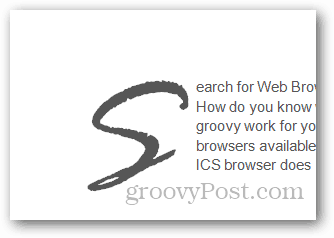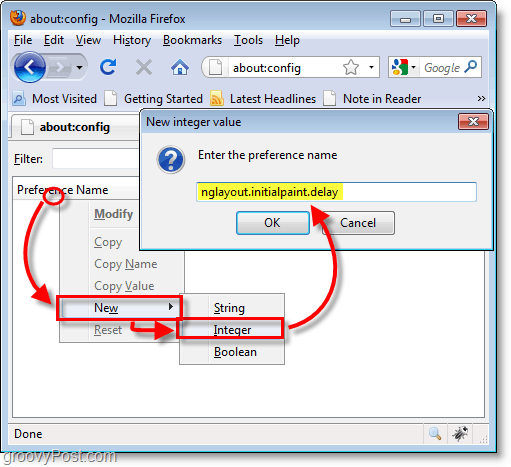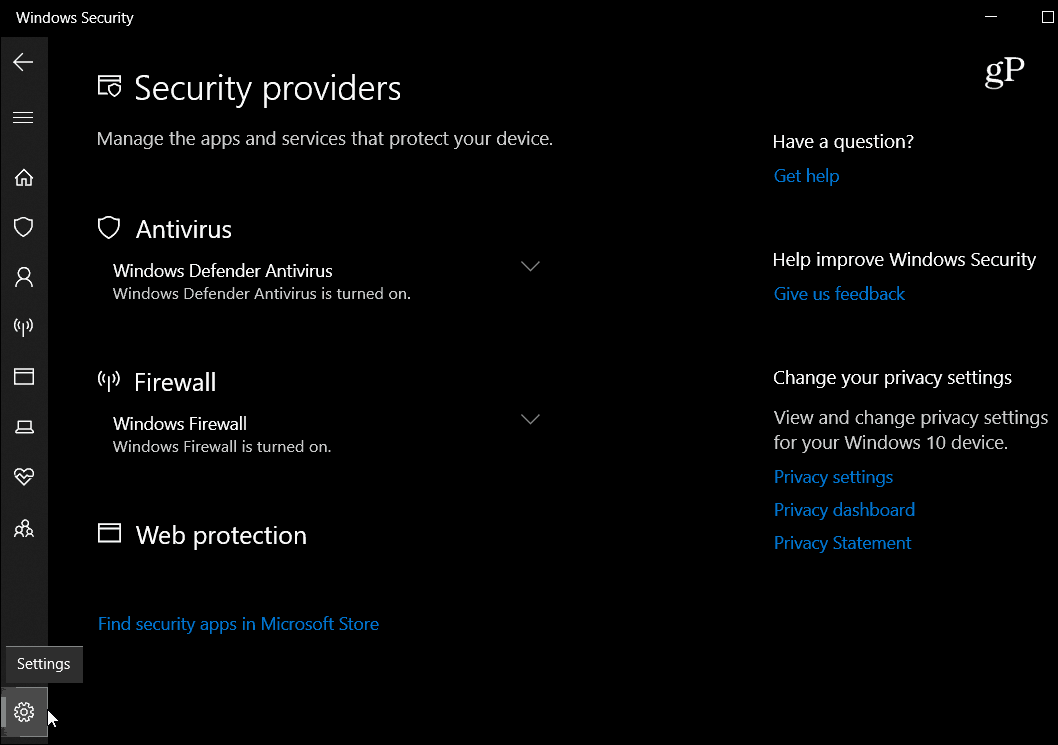Jak dodać czapki w programie Microsoft Word
Biuro Microsoft Word 2010 / / March 19, 2020
czytając książki i powieści, można zauważyć, że nowe rozdziały zaczynają się od pierwszej litery, która jest duża. Nazywa się to Dropcap i pomaga przyciągnąć uwagę czytelnika. Oto jak dodać DropCaps do dokumentów Microsoft Word.
Jeśli czytasz książki i powieści, możesz zauważyć, że nowe rozdziały zaczynają się od pierwszej litery dużej. Nazywa się to Dropcap i pomaga przyciągnąć uwagę czytelnika. Oto jak dodać DropCaps do dokumentów Microsoft Word.
Otwórz dokument, do którego chcesz dodać Drop Cap, i kliknij kartę Wstaw.
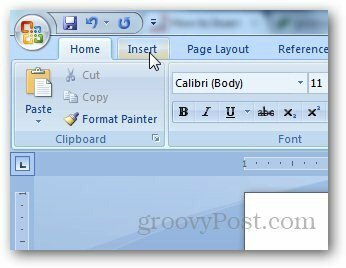
W sekcji Tekst kliknij przycisk Drop Cap, a otworzy się menu rozwijane z rodzajami drop caps, które możesz dodać do dokumentu.
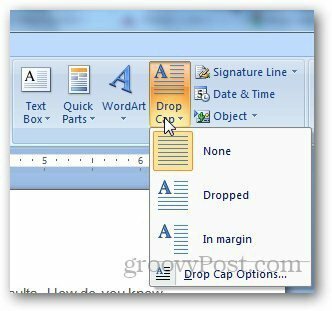
Wybierz typ kropli, którą chcesz dodać, a zostanie ona automatycznie dodana do wybranego akapitu. Nie musisz dodawać go do pierwszego akapitu, możesz dodać go w dowolnym akapicie.
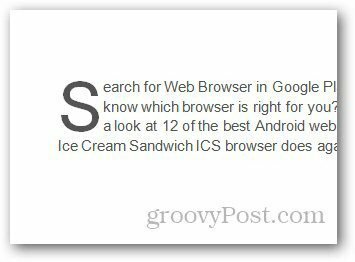
Jeśli chcesz dostosować wygląd, przejdź do Wstaw >> Drop Cap i kliknij opcje Drop Cap.
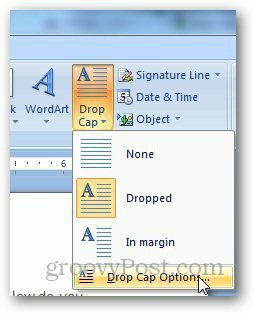
Wybierz żądane ustawienia i po zakończeniu kliknij OK.
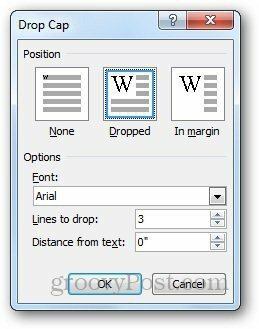
Możesz zmienić rozmiar nakładki, klikając ją, aż pojawi się ikona czterech strzałek, a następnie rozwiń lub zmniejsz, aby zmienić rozmiar nakładki.